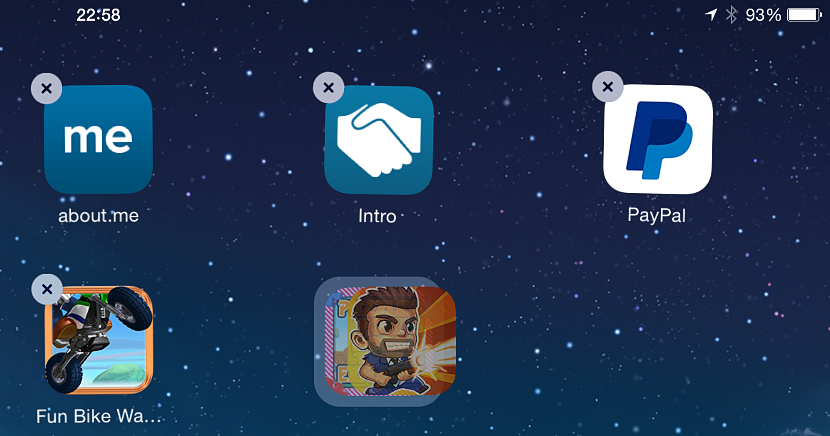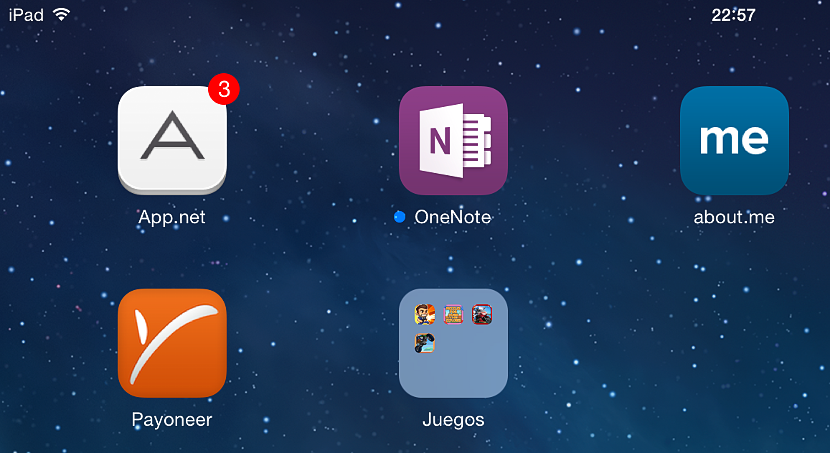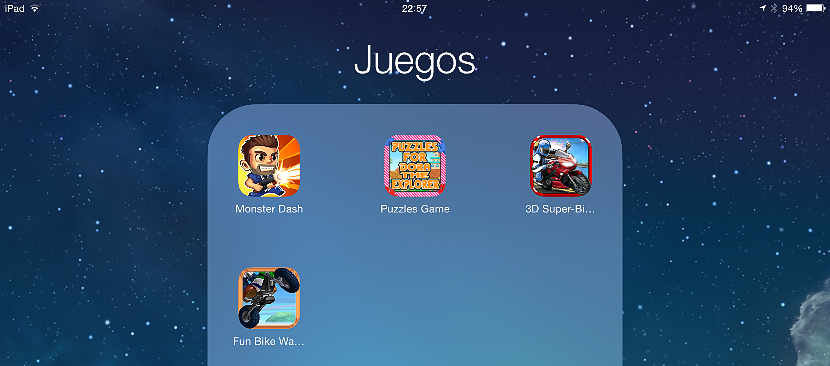
Kuigi mõnede kasutajate arvamuse kohaselt on iOS 8 kõige uuemates versioonides teatatud mõnest veast, kuid sellel mobiilse operatsioonisüsteemi versioonil (ja mõnedel varasematel) on huvitavaid nippe, mida võiksime sel ajal kasutada kohta luua töökategooriad.
Praegu mainime huvitavat trikki, mis aitab meil luua konteinerkausta, mis tähendab, et seespool jõuame salvestage ainult teatud arv mobiilirakendusi mis hoiavad mingit sidusust või sarnasust; Tasub veidi mainida, et trikki, mida allpool mainime, on iOS 8-s testitud nii iPhone'is kui ka iPadis ning seda saab selle eelmistes versioonides käivitada.
Miks luua konteinerkaust iOS 8-s?
Võtame väikese näite, enne kui hakkame selgitama trikki, mille oleme praegu välja pakkunud. Eeldades, et meil on teatud arvu rakendustega iPad või iPhone, neid sai omavahel segadaOlles tüütu töö, peate igaüks neist otsima vastavalt ülesandele, mille kavatseme teatud ajahetkel täita.
Kui loote need konteinerkaustad trikiga, mida me allpool mainime, saab inimene seda teha mõnes neist korraldatakse mänge samas kui teistes on mõned tootlikkusrakendused, olles ka hea mõte, paigutada teise kausta, mis on täiesti erinev vastavatest rakendustest, mis toimivad meie e-kirjade klientidena.
Sel moel me ainult ei ole sarnaste funktsioonidega rakenduste rühmitamine ühte kausta ja funktsioonid, aga ka see, et ekraan näeb välja natuke puhtam ja hõlpsam navigeerida.
Kuidas neid konteinerkaustu iOS 8-s luua?
Trikk on lihtsam, kui keegi võiks ette kujutada, osates seda kasutada sõltuvalt kaustade arvust, mida soovime kategooriatena omada:
- Kõigepealt peame alustama seanssi mobiilseadmes iOS 8-ga
- Hiljem peame proovima leida kaks sarnaste omadustega mobiilirakendust (vajalik, kuid mitte 100% hädavajalik).
- Kui oleme need kaks rakendust leidnud (milleks võivad olla mängud), peame ühte neist sõrmega hoidma ja seejärel teise rakenduse kohale lohistama.
See on ainus asi, mida peame tegema ülesanne, mis toimib omamoodi sulandina; sel moel luuakse kaust automaatselt ja need kaks rakendust asuvad selle sees. Samal hetkel leiame end kausta seest, sest iOS 8-ga mobiilseade on selle sisemuse suunas teinud mingi ZOOM (esimene pilt ülal).
Selle akna ülaosast leiame kausta nime, mis on üldiselt nii tavaliselt genereeritakse see automaatselt sõltuvalt meie ühendatud rakendustest; Kui oletada, et oleme valinud kaks mängu, siis see nimi ilmub akna ülaossa. Selle nime muutmiseks peame seda nime vaid sõrmega puudutama, kui soovime kasutada hoopis teistsugust nime.
Kui mõni seal olevatest rakendustest on ekslikult paigutatud, peame ainult vali see ja lohista see aknast välja. Ainus asi, mida teha tuleb, on vajutada nuppu «algatamine»Et meid uuesti mobiilseadme ekraanilt leida. Seal saame imetleda selle kausta olemasolu, jagades ruumi teiste installitud mobiilirakendustega.
Veel ühe rakenduse lisamiseks selle kausta sisemusse saame siit (väljastpoolt) valida mis tahes neist ja lohistada selle sellesse kausta.
Kui te ei soovi enam seda sisaldavat kausta, on loogiline see, et muudate selle kaoks; selle saavutamiseks peate sisestama selle sisse ja alustage iga rakenduse valimist majutatud, et nad aknast välja lasta. Sellega on kaust tühi ja seetõttu kustutatakse see automaatselt, kuigi kui seda ei juhtu, võite selle siiski ühe sammuna paremas ülanurgas asuvat väikest tähte X kasutada.